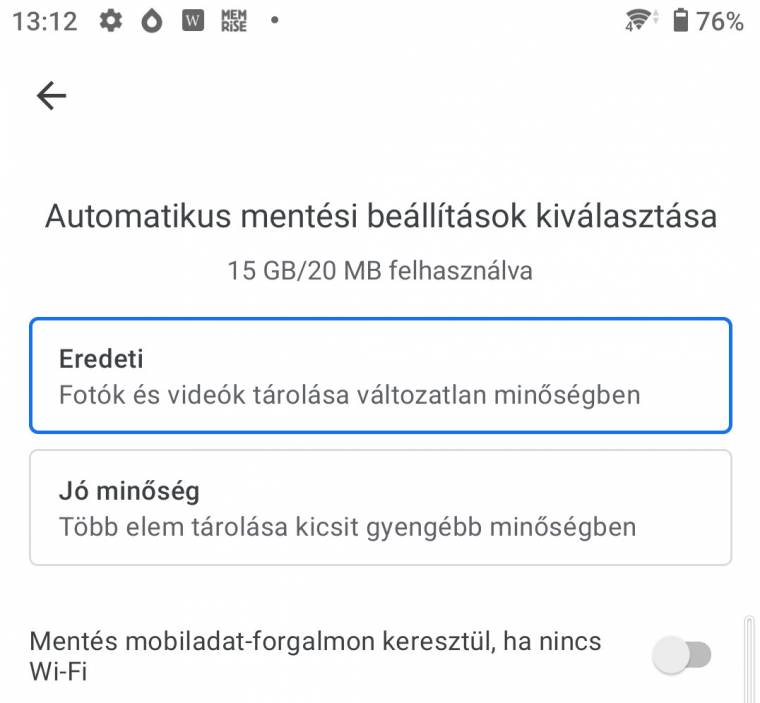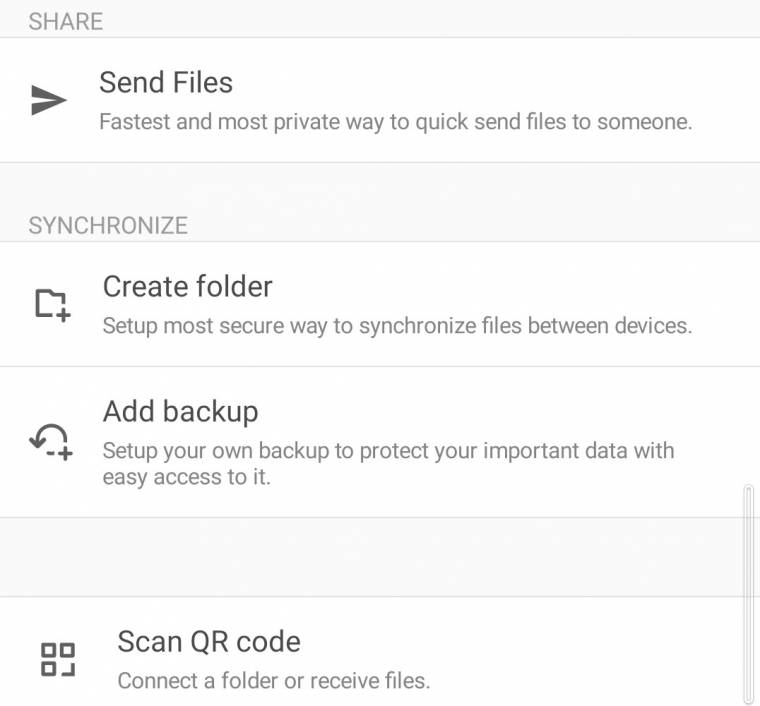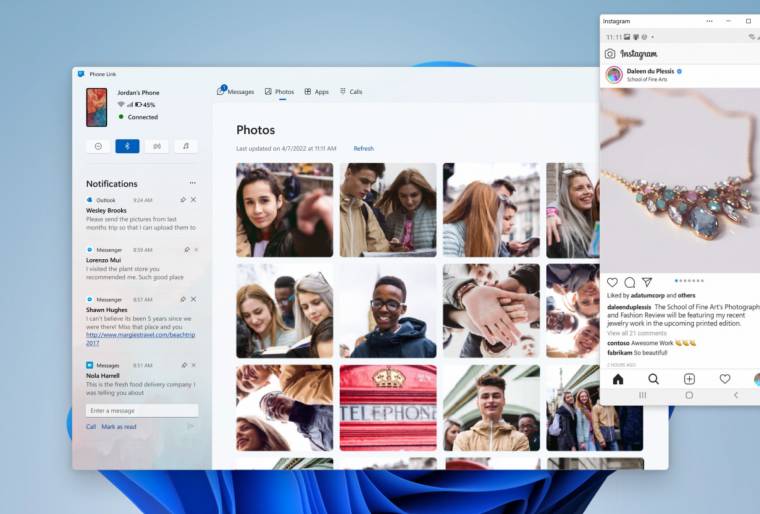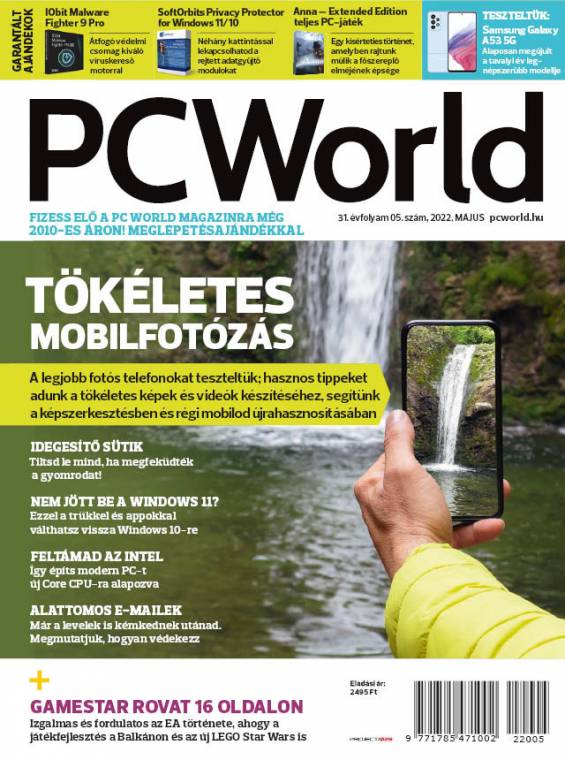Majdhogynem hihetetlen, de 2022-ben a legtöbben még mindig USB-kábel segítségével másolják át a fényképeket telefonról számítógépre. Persze Mac-iPhone felállásban eleve minden klappol, és a Windows 10/11-ben lévő Fotók alkalmazás is teljesen jól használható a felvételek importálására.
De mennyivel kényelmesebb, ha a nap közben lőtt képek automatikusan átkerülnek a számítógépre, hogy ott várjanak téged, amikor kiválogatnád vagy szerkesztenéd őket. Megmutatjuk, milyen lehetőségeid vannak, ha szeretnéd te is automatizálni a másolás folyamatát.
Felhő, felhő, felhő
Teljesen mindegy, hogy a telefonon Android vagy iOS operációs rendszer fut, az teljesen biztos, hogy egy jó nagy maréknyi olyan alkalmazás közül választhatsz, amely képes arra, hogy felhőn keresztül szinkronizálja (átküldje) a fájlokat a számítógépre. Ha Apple terméket használsz, akkor az iCloud funkció eleve az ökoszisztéma része, csak be kell kapcsolni a képek feltöltését, és máris minden flottul működik. A fájlokat természetesen iPhone-Windows viszonylatban is át lehet küldeni, de ebben az esetben a számítógépre már telepíteni kell az iCloud Fotók alkalmazást. Androidon ugyanezt a funkciót alapesetben a szinte minden telefonon megtalálható Fotók alkalmazás végzi, amelynek párja Windowson és macOS-en is a Google Drive lesz. A két alapmegoldás helyett választhatsz más alternatívákat is: felhőn keresztül tudja a képeket szinkronizálni a OneDrive vagy a DropBox is például, de ebben az esetben már nemcsak a PC-re/Macre, hanem a telefonra is telepíteni kell a megfelelő alkalmazást.
Hogyan működik mindez a gyakorlatban?
Amellett, hogy az állományok feltöltését bekapcsolod, érdemes ellenőrizni a beállításokat. A Google Fotók például lehetőséget ad arra, hogy kiválaszd a minőséget: nemcsak az eredeti képet, hanem annak kompakt változatát is kérheted, ha szeretnél helyet spórolni. Tanácsos továbbá korlátozni a feltöltést úgy, hogy a telefon csak Wi-Fi-hálózaton szinkronizáljon, hiszen így megelőzhető az adatkeret gyors lemerítése.
Noha a fényképek szinkronizálásának felettébb kényelmes módja egy felhőalapú megosztás, van azért pár dolog, amire érdemes figyelni.
Az egyik rögtön az, hogy a feltöltött felvételek foglalják a helyet, így pár hét alatt nemcsak az iCloud vagy az OneDrive 5 GB-os, hanem a Google Drive 15 GB-os ingyenes kerete is elfogyasztható. Persze megoldást jelent, ha a képeket rendszeresen átmásolod a számítógépre, ha pedig esetleg extra tárhellyel is rendelkezel, akkor ez nem is probléma.
A másik kompromisszum, amivel számolni kell, már fájdalmasabb: az iCloud Fotók és társai számítógépoldalon csak egy fiókkal tudnak szinkronizálni. Tehát ha egy családban négy iPhone is van, vagy négy Android-készülék, akkor nem lehet mindet szinkronizálni ugyanazon a felhőn keresztül. Ha mindenkinek van saját gépe, akkor az megmenti a dolgot, ennek hiányában viszont a legegyszerűbben úgy lehet megkerülni ezt a korlátozást, ha mindenki másik appot használ - persze a számítógépre ebben az esetben három-négy (vagy még több) klienst kell telepíteni.
Mindezek mellett nem szabad elfelejteni azt sem, hogy sokan nem szeretnék még átmenetileg sem a Google, az Apple vagy a Microsoft gondjaira bízni a fényképeiket; lehet, hogy te is közéjük tartozol? Akkor a következő rész neked (is) szól.
P2P-vel jobb az élet
A felhőalapú szinkronizáció helyett választhatsz olyan szoftvert is, amivel az eszközeid közvetlenül egymáshoz kapcsolódnak - pont, mint a torrenthálózat esetében. Ezen a területen az egyik legjobb, ráadásul teljesen ingyenes megoldást a Syncthing nyújtja, azonban nem készült hozzá natív iPhone-kliens (helyette a Möbiust kell letölteni almás telefonokra és iPadekre), és ez a platform a NAS-okkal sem túl barátságos.
A P2P-alapú szinkronizáció legnagyobb előnye, hogy nincs semmiféle adatbeli korlát; nem kell előfizetés sem, csak internetkapcsolat. Hátrány ugyanakkor, hogy mivel nincs felhő, az adatok szinkronizációja csak akkor történhet meg, ha a forrás és a céleszköz egyszerre vannak bekapcsolva és online állapotban.
Továbbá nincs "köztes" biztonsági másolat, azaz ha például nyaralni mész, akkor vagy bekapcsolva marad az otthoni gép, vagy nem készül másolat a fotókról egészen addig, amíg haza nem érkezel.
A Syncthing segítségével mappákat oszthatsz meg, amelyek csak az egyik vagy minden irányba szinkronizálnak. Egy mappához bármennyi eszközt csatlakoztathatsz. Ennél is jobb azonban, hogy minden egyes "feladathoz" külön mappát lehet beállítani, ezért pillanatok alatt megoldható, hogy a Képek mappán belül minden családtagnak legyen saját mappája, amelybe a megosztott képek érkeznek.
Ha van kéznél egy NAS
A Syncthinghez hasonló megoldást nyújt a Resilio Sync is. Bár a program ingyenesen is használható, sajnos az összes funkciója csak fizetés ellenében működik. Viszont a fotók automatikus küldésére tökéletesen használható így is, ráadásul nemcsak asztali gépre és mobil eszközökre készült kliens, hanem a legtöbb NAS-hoz (QNAP, Synology, Asustor stb.) is van natív alkalmazás. Mivel a NAS éjjel-nappal működik, nem kell a számítógépet bekapcsolva hagyni, ráadásul ha a NAS távoli elérést is kínál, akkor arra is megnyílik a lehetőség, hogy a szinkronizált adatokat bárhol a világon elérd Resilio-kliens nélkül is, interneten keresztül.
Phone Link - az elrettentő példa
A Windows 10 része a Phone Link alkalmazás, amely nagyon sokat ígér, de sajnos annál kevesebbet teljesít, ha képekről van szó. Pedig az app ötlete remek: a telefont (Android vagy iOS) és a PC-t Wi-Fi-n összekapcsolva a mobil számos funkciója elérhető a PC-n is. A monitor, a billentyűzet és az egér segítségével lehet válaszolni üzenetekre, tükrözhető a telefon kijelzője stb. A Phone Link menüjében pedig van egy olyan opció is, hogy "Képek". Ha ide kattintasz, akkor a telefonon lévő fotókat nézheted meg - ígéretes kezdés. Csakhogy a fényképeket mindössze ömlesztve látod (például a fényképek és a képernyőmentések egymással keveredve, időrendben jelennek meg). És ezen nem is lehet változtatni.
Azonban ennél is nagyobb probléma, hogy a Microsoft alkalmazása a kezdetektől fogva tartalmaz egy furcsa limitet: a fájlméret csak 2 MB-ig támogatott.
A mobilon futó kísérő app (My Phone Companion) minden, ennél a méretnél nagyobb fotót átméretez. A korlát minden bizonnyal azért került be, hogy gördülékenyebb legyen a használat - de ha máskor nem is, letöltéskor igazán működhetne a teljes méret behúzása. Elvégre egy jó hálózaton 6-8 MB pillanatok alatt meg kell hogy érkezzen.
Ha szeretnél még hasonlókat olvasni, akkor vásárold meg a 2022/05-ös PC World magazint, ráadásul ajándékba járnak hozzá értékes szoftverek és egy PC-s játék is.